Jak vymazat cache v Google Chrome

Udržujte cache v prohlížeči Google Chrome vymazanou podle těchto kroků.
V systému Windows 7 společnost Microsoft představila nový způsob zálohování počítače s názvem Backup and Restore. V zásadě vám umožňuje zálohovat všechna vaše data na jiné místo a také vám dává možnost vytvořit bitovou kopii systému.
Pokud se rozhodnete vytvořit soubor obrazu systému, skončíte s velkým souborem VHD. Tento soubor lze později použít k obnovení celého systému. Tento nástroj byl tak populární, že jej ponechali ve Windows 8 a Windows 10. Pokud přejdete do Ovládacích panelů, uvidíte tam jeden aplet s názvem Zálohování a obnovení (Windows 7) .
Pěkná věc na zálohování počítače pomocí této metody, kromě možnosti jej později plně obnovit, je, že tento soubor VHD můžete připojit k jakémukoli počítači se systémem Windows 7, 8 nebo 10 a přistupovat k datům stejně jako normální pevný disk. disk.
Pokud tedy potřebujete pouze zkopírovat některé soubory ze zálohy, je mnohem smysluplnější pouze připojit soubor VHD k počítači, než zálohu obnovovat, což nejprve vymaže váš počítač.
V tomto článku budu hovořit o tom, jak můžete připojit tento soubor VHD k počítači a získat přístup k datům. Budu také mluvit o tom, jak si můžete vytvořit svůj vlastní soubor VHD a zálohovat jakákoli data, která chcete. Nakonec si můžete přečíst můj předchozí příspěvek o tom, jak převést váš aktuální počítač na soubor VHD .
Připojte soubor VHD
Chcete-li připojit VHD ve Windows, musíte otevřít Správa počítače kliknutím na Start a zadáním Správa počítače do vyhledávacího pole. Můžete také přejít na Ovládací panely, poté na Systém a zabezpečení , poté na Nástroje pro správu a poté na Správa počítače. Pokud jste v zobrazení ikon, stačí kliknout na Nástroje pro správu.
Nyní klikněte na Správa disků v nabídce vlevo a počkejte, až se zobrazí seznam jednotek a oddílů. Dále klikněte pravým tlačítkem na Správa disků a zvolte Připojit VHD .
V dialogovém okně pokračujte a klikněte na Procházet, přejděte do umístění souboru VHD, který chcete připojit, a klikněte na OK. Pamatujte, že pokud nezaškrtnete políčko Pouze pro čtení , můžete přidávat, upravovat nebo odstraňovat soubory/složky z virtuálního pevného disku. To je opravdu užitečné, protože můžete připojit svůj soubor VHD, přidat další data, která chcete zálohovat, a pak je jednoduše odpojit.
Po dokončení montáže se zobrazí jako další základní disk , který má světle modrou barvu. Systém Windows by mu měl automaticky přidělit písmeno jednotky, ale pokud ne, můžete kliknout pravým tlačítkem myši na část ve spodní části, kde je napsáno Zdravé (primární oddíl) a zvolit Změnit písmeno jednotky a cesty .
Jakmile je váš VHD připojen, přejděte do Průzkumníka a budete moci procházet disk, kopírovat data tam a zpět atd.
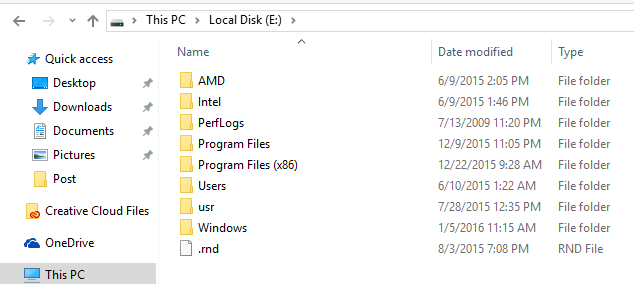
Chcete-li VHD odpojit, klikněte pravým tlačítkem na šedou oblast, která obsahuje název disku (v mém případě Disk 2), typ svazku (Základní), velikost atd . Ve spodní části uvidíte možnost Odpojit VHD .
Vytvořte soubor VHD
Jak jsem již zmínil, můžete svůj aktuální počítač se systémem Windows převést na soubor VHD pomocí bezplatného nástroje od společnosti Microsoft nebo můžete vytvořit prázdný v rámci systému Windows. Znovu přejděte na Správa počítače , klikněte na Správa disků a poté klikněte pravým tlačítkem na Správa disků .
Místo volby Připojit VHD klikněte na Vytvořit VHD . Zobrazí se okno, kde můžete zadat velikost souboru VHD, formát a umístění.
Doporučuji zvolit formát souboru VHDX , protože je méně náchylný k poškození a může podporovat větší velikosti disků. Pokud zvolíte formát souboru VHD, doporučí Fixed size . Pokud použijete VHDX, doporučí Dynamically expanding . Nechal bych tato nastavení s doporučenými možnostmi. Nezapomeňte zadat hodnotu velikosti vašeho virtuálního disku. Pokud chcete pomocí rozbalovací nabídky, můžete ji změnit na GB nebo TB.
Nyní ve Správě disků uvidíte další disk (v mém případě Disk 2), který říká Neinicializováno a Nepřiděleno . V šedé části pro nový virtuální disk klikněte pravým tlačítkem a zvolte Inicializovat disk .
Dále si budete muset vybrat, zda chcete použít MBR nebo GPT . Úplné vysvětlení každého formátu oddílu najdete v tomto příspěvku od HTG . Pro kompatibilitu s verzemi Windows staršími než Vista zvolte MBR. Pro novější funkce a větší pevné disky použijte GPT.
Nyní klikněte pravým tlačítkem do bílé oblasti s nápisem Nepřiděleno a vyberte Nový jednoduchý svazek . Tím se otevře průvodce novým svazkem. Nejprve musíte zvolit velikost nového svazku. Nemusí to být celá velikost nepřiděleného prostoru. Pokud je váš VHD větší, můžete vytvořit více oddílů.
Klepněte na tlačítko Další a vyberte písmeno jednotky, které chcete oddílu přiřadit.
Nakonec vyberte, jak chcete disk naformátovat. Ve výchozím nastavení je nastaven na NTFS , ale pokud chcete, můžete zvolit také FAT32. Pokud používáte virtuální pevný disk k zálohování souborů z počítače, doporučuji zůstat u NTFS.
Klikněte na Další a Dokončit a máte hotovo. Nyní by se měl disk ve Správě disků zobrazovat jako zdravý.
Nyní můžete jednoduše zkopírovat data na disk normálně a poté odpojit VHD, až budete hotovi. Není to jediný nebo nutně nejlepší způsob zálohování počítače, ale funguje dobře a nevyžaduje žádné nástroje třetích stran. Pokud máte nějaké dotazy, neváhejte je komentovat. Užívat si!
Udržujte cache v prohlížeči Google Chrome vymazanou podle těchto kroků.
Podívejte se, jak efektivně uvolnit místo na disku ve Windows 10 pomocí těchto 15 osvědčených metod. Klíčové tipy pro optimalizaci úložiště pro počítače. Využijte náš návod a získejte zpět cenné gigabajty.
Útržkovité programy a únosci prohlížeče mohou měnit výchozí vyhledávač v Chrome. Naučte se, jak se zbavit vyhledávání Yahoo snadno a rychle.
Zjistěte, jak můžete zobrazit soukromé profily na Facebooku a jak chránit vaše osobní údaje před zneužitím.
Pokud jste někdy obdrželi e-mail s přílohou souboru AAE, abyste zjistili, že váš počítač neví, co s ním dělat, nejste sami. Se soubory AAE může být obtížné pracovat, ale tato příručka vám pomůže pochopit, co to je a jak je otevřít.
Zjistěte, jak skrýt komentáře na Facebooku a co to znamená pro vaše příspěvky. Chraňte svou značku před negativními komentáři snadno a efektivně.
Objevte užitečné tipy, jak vyřešit kód chyby 39 na Disney Plus. Streamujte bez problémů!
Oprávnění souborů a složek ve Windows: jak je správně nastavit pro ochranu vašich dat.
Zjistěte, zda vás někdo omezil na Instagramu pomocí našich užitečných tipů a triků.
Hledáte streamovací služby pro Nintendo Switch? Zjistěte, jaké aplikace můžete použít pro sledování oblíbených pořadů a filmů na této herní konzoli.
Vytvořte časovač vypnutí pro YouTube Music a užijte si večerní hudební zážitek bez obav z celonočního přehrávání.
Objevte 10 nejběžnějších problémů s tiskárnou a efektivní řešení, jak je opravit. Bez ohledu na typ tiskárny, máme pro vás užitečné informace.
Spotify je jednou z nejrozšířenějších dostupných služeb pro streamování hudby. Zjistěte, jak optimalizovat nastavení pro lepší zvukový zážitek.
Objevte nejlepší způsoby pro převod videí na YouTube na text. Tyto metody usnadní přístup a zlepší uživatelský zážitek.
Snapchat se stal populární jako způsob, jak se stýkat s lidmi, aniž by zanechával trvalou stopu informací. Naučte se, jak vytvořit svůj vlastní veřejný profil a sdílet obsah s širokým publikem.
Máte problém, kdy nelze odebrat tiskárnu z počítače se systémem Windows 10 nebo 11? Vyzkoušejte naše efektivní postupy pro odstranění tiskárny bez technické pomoci.
Soukromí je na prvním místě, a proto je důležité vědět, kdo si prohlíží váš obsah na sociálních sítích. Tento článek se zaměřuje na příběhy na Facebooku, jak zjistit, kdo je viděl, a jak upravit nastavení ochrany osobních údajů.
Pokud plánujete přestat používat Spotify nebo používáte službu streamování hudby na veřejném zařízení, je důležité se odhlásit. Zjistěte, jak na to se všemi zařízeními.
Učte se efektivně měnit své zobrazované jméno a popis na Twitteru, abyste lépe reprezentovali svou online identitu.
Zde jsou 4 efektivní způsoby, jak opravovat přesměrování prohlížeče na Yahoo. Zjistěte, jak odstranit nežádoucí rozšíření a resetovat prohlížeč.
Existuje mnoho důvodů, proč se váš notebook nemůže připojit k Wi-Fi, a proto existuje mnoho způsobů, jak chybu opravit. Pokud se váš notebook nemůže připojit k Wi-Fi, můžete tento problém vyzkoušet následujícími způsoby.
Po vytvoření bootovacího USB pro instalaci systému Windows by uživatelé měli zkontrolovat výkon bootovacího USB a zjistit, zda bylo vytvoření úspěšné.
Několik bezplatných nástrojů dokáže předvídat selhání disku dříve, než k němu dojde, což vám dává čas na zálohování dat a včasnou výměnu disku.
Se správnými nástroji můžete prohledat systém a odstranit spyware, adware a další škodlivé programy, které se ve vašem systému mohou ukrývat.
Když se například počítač, mobilní zařízení nebo tiskárna pokusí připojit k počítači se systémem Microsoft Windows přes síť, může se zobrazit chybová zpráva „Síťová cesta nebyla nalezena – Chyba 0x80070035“.
Modrá obrazovka smrti (BSOD) je běžná a ne nová chyba systému Windows, která se objevuje, když se v počítači vyskytne nějaká závažná systémová chyba.
Místo provádění manuálních operací a operací s přímým přístupem ve Windows je můžeme nahradit dostupnými příkazy CMD pro rychlejší přístup.
Po nespočetných hodinách používání svého notebooku a stolního reproduktoru na vysoké škole mnoho lidí zjistí, že pár chytrých vylepšení může proměnit stísněný prostor na koleji v dokonalé streamovací centrum, aniž by museli utratit spoustu peněz.
Z Windows 11 bude Internet Explorer odebrán. V tomto článku vám WebTech360 ukáže, jak používat Internet Explorer ve Windows 11.
Touchpad notebooku neslouží jen k ukazování, klikání a zoomování. Obdélníkový povrch také podporuje gesta, která umožňují přepínat mezi aplikacemi, ovládat přehrávání médií, spravovat soubory a dokonce i zobrazovat oznámení.




























